 មជ្ឈមណ្ឌល DNA នៅលើកម្មវិធី AWS
មជ្ឈមណ្ឌល DNA នៅលើកម្មវិធី AWS
ការណែនាំអ្នកប្រើប្រាស់
Cisco DNA Center នៅលើកម្មវិធី AWS

 ចាប់ផ្តើមជាមួយ Cisco DNA Center នៅលើ AWS
ចាប់ផ្តើមជាមួយ Cisco DNA Center នៅលើ AWS
Cisco DNA Center នៅលើ AWS Overview
![]() ចំណាំ
ចំណាំ
មជ្ឈមណ្ឌល Cisco DNA ត្រូវបានប្តូរឈ្មោះជាមជ្ឈមណ្ឌលកាតាលីករ ហើយ Cisco DNA Center VA Launchpad ត្រូវបានប្តូរឈ្មោះជា Cisco Global Launchpad ។ ក្នុងអំឡុងពេលដំណើរការបង្កើតយីហោឡើងវិញ អ្នកនឹងឃើញឈ្មោះពីមុន និងម៉ាកយីហោឡើងវិញដែលប្រើក្នុងវត្ថុបញ្ចាំផ្សេងៗគ្នា។ ទោះជាយ៉ាងណាក៏ដោយ Cisco DNA Center និងមជ្ឈមណ្ឌលកាតាលីករសំដៅទៅលើផលិតផលដូចគ្នា ហើយ Cisco DNA Center VA Launchpad និង Cisco Global Launchpad សំដៅលើផលិតផលដូចគ្នា។
មជ្ឈមណ្ឌល Cisco DNA ផ្តល់ជូននូវការគ្រប់គ្រងបែបមជ្ឈិម និងវិចារណញាណ ដែលធ្វើឱ្យវាលឿន និងងាយស្រួលក្នុងការរចនា ការផ្តល់ និងអនុវត្តគោលការណ៍នានាជុំវិញបរិយាកាសបណ្តាញរបស់អ្នក។ ចំណុចប្រទាក់អ្នកប្រើ Cisco DNA Center ផ្តល់នូវលទ្ធភាពមើលឃើញបណ្តាញពីចុងដល់ចប់ និងប្រើប្រាស់ការយល់ដឹងអំពីបណ្តាញ ដើម្បីបង្កើនប្រសិទ្ធភាពប្រតិបត្តិការបណ្តាញ និងផ្តល់នូវបទពិសោធន៍អ្នកប្រើប្រាស់ និងកម្មវិធីល្អបំផុត។
Cisco DNA Center នៅលើ Amazon Web សេវាកម្ម (AWS) ផ្តល់នូវមុខងារពេញលេញ ដែលការដាក់ពង្រាយឧបករណ៍ Cisco DNA Center ផ្តល់ជូន។ Cisco DNA Center នៅលើ AWS ដំណើរការនៅក្នុងបរិយាកាស cloud cloud របស់អ្នក និងគ្រប់គ្រងបណ្តាញរបស់អ្នកពី cloud។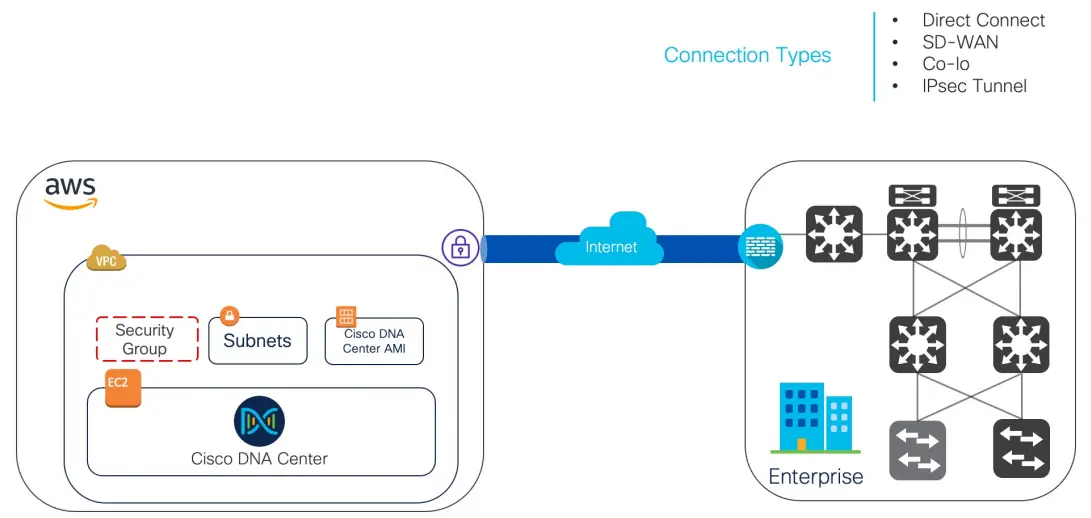
ការដាក់ពង្រាយលើសview
មានវិធីបីយ៉ាងក្នុងការដាក់ឱ្យដំណើរការ Cisco DNA Center នៅលើ AWS:
- ការដាក់ពង្រាយដោយស្វ័យប្រវត្តិ៖ Cisco Global Launchpad កំណត់រចនាសម្ព័ន្ធ Cisco DNA Center នៅលើ AWS ។ វាជួយអ្នកបង្កើតសេវាកម្ម និងសមាសធាតុដែលត្រូវការសម្រាប់ហេដ្ឋារចនាសម្ព័ន្ធពពក។ សម្រាប់អតីតampដូច្នេះ វាជួយបង្កើត Virtual Private Clouds (VPCs), subnets, security group, IPsec VPN tunnels និង gateways។ បន្ទាប់មក Cisco DNA Center Amazon Machine Image (AMI) ដាក់ពង្រាយជាឧទាហរណ៍ Amazon Elastic Compute Cloud (EC2) ជាមួយនឹងការកំណត់រចនាសម្ព័ន្ធដែលបានកំណត់ក្នុង VPC ថ្មី រួមជាមួយនឹងបណ្តាញរង ច្រកឆ្លងកាត់ និងធនធានសំខាន់ៗផ្សេងទៀតដូចជា Amazon Cloud Watch សម្រាប់ការត្រួតពិនិត្យ Amazon DynamoDB សម្រាប់ការផ្ទុករដ្ឋ និងក្រុមសន្តិសុខ។
Cisco ផ្តល់នូវវិធីសាស្ត្រពីរសម្រាប់អ្នកក្នុងការប្រើ Cisco Global Launchpad ។ អ្នកអាចទាញយក និងដំឡើង Cisco Global Launchpad នៅលើម៉ាស៊ីនក្នុងស្រុក ឬអ្នកអាចចូលទៅកាន់ Cisco Global Launchpad ដែលរៀបចំដោយ Cisco ។
ដោយមិនគិតពីវិធីសាស្រ្ត Cisco Global Launchpad ផ្តល់នូវឧបករណ៍ដែលអ្នកត្រូវការដើម្បីដំឡើង និងគ្រប់គ្រង Cisco DNA Center Virtual Appliance (VA) របស់អ្នក។
សម្រាប់ព័ត៌មានបន្ថែម សូមមើល Deploy using Cisco Global Launchpad 1.7 ឬ Deploy using Cisco DNA Center VA Launchpad 1.6។ - ការដាក់ឱ្យប្រើប្រាស់ដោយដៃដោយប្រើការបង្កើត AWS Cloud៖ អ្នកដាក់ពង្រាយ Cisco DNA Center AMI ដោយដៃនៅលើ AWS របស់អ្នក។ ជំនួសឱ្យការប្រើឧបករណ៍ដាក់ពង្រាយ Cisco Global Launchpad អ្នកប្រើ AWS Cloud Formation ដែលជាឧបករណ៍ដាក់ពង្រាយនៅក្នុង AWS ។ បន្ទាប់មកអ្នកកំណត់រចនាសម្ព័ន្ធ Cisco DNA Center ដោយដៃដោយបង្កើតហេដ្ឋារចនាសម្ព័ន្ធ AWS បង្កើតផ្លូវរូងក្រោមដី VPN និងដាក់ពង្រាយ Cisco DNA Center VA របស់អ្នក។ សម្រាប់ព័ត៌មានបន្ថែម សូមមើល Deploy Using AWS Cloud Formation។
- ការដាក់ឱ្យប្រើប្រាស់ដោយដៃដោយប្រើ AWS Marketplace៖ អ្នកដាក់ពង្រាយ Cisco DNA Center AMI ដោយដៃនៅលើគណនី AWS របស់អ្នក។ ជំនួសឱ្យការប្រើឧបករណ៍ដាក់ពង្រាយ Cisco Global Launchpad អ្នកប្រើ AWS Marketplace ដែលជាហាងកម្មវិធីអនឡាញនៅក្នុង AWS ។ អ្នកបើកដំណើរការកម្មវិធីតាមរយៈកុងសូលបើកដំណើរការ Amazon EC2 ហើយបន្ទាប់មកអ្នកដាក់ពង្រាយ Cisco DNA Center ដោយដៃដោយបង្កើតហេដ្ឋារចនាសម្ព័ន្ធ AWS បង្កើតផ្លូវរូងក្រោមដី VPN និងកំណត់រចនាសម្ព័ន្ធ Cisco DNA Center VA របស់អ្នក។ ចំណាំថាសម្រាប់វិធីសាស្ត្រដាក់ពង្រាយនេះ មានតែការចាប់ផ្ដើមតាមរយៈ EC2 ប៉ុណ្ណោះដែលត្រូវបានគាំទ្រ។ ជម្រើសបើកដំណើរការពីរផ្សេងទៀត (ចាប់ផ្តើមពី Website និង Copy to Service Catalog) មិនត្រូវបានគាំទ្រទេ។ សម្រាប់ព័ត៌មានបន្ថែម សូមមើល Deploy Using AWS Marketplace។
ប្រសិនបើអ្នកមានបទពិសោធន៍តិចតួចជាមួយការគ្រប់គ្រង AWS វិធីសាស្ត្រស្វ័យប្រវត្តិជាមួយ Cisco Global Launchpad ផ្តល់នូវដំណើរការដំឡើងដែលគាំទ្រ និងងាយស្រួលបំផុត។ ប្រសិនបើអ្នកស៊ាំជាមួយការគ្រប់គ្រង AWS ហើយមាន VPCs ដែលមានស្រាប់ វិធីសាស្ត្រដោយដៃផ្តល់នូវដំណើរការដំឡើងជំនួស។ ពិចារណាពីអត្ថប្រយោជន៍ និងគុណវិបត្តិនៃវិធីសាស្ត្រនីមួយៗជាមួយតារាងខាងក្រោម៖
| ការដាក់ឱ្យប្រើប្រាស់ដោយស្វ័យប្រវត្តិជាមួយ Cisco Global Launchpad | ការដាក់ឱ្យប្រើប្រាស់ដោយដៃដោយប្រើការបង្កើត AWS Cloud | ការដាក់ឱ្យប្រើប្រាស់ដោយដៃដោយប្រើ AWS Marketplace |
| • វាជួយបង្កើតហេដ្ឋារចនាសម្ព័ន្ធ AWS ដូចជា VPCs បណ្តាញរង ក្រុមសុវត្ថិភាព IPsec VPN tunnels និង gateways នៅក្នុងគណនី AWS របស់អ្នក។ • វាបញ្ចប់ការដំឡើង Cisco DNA ដោយស្វ័យប្រវត្តិ មជ្ឈមណ្ឌល។ • វាផ្តល់នូវការចូលទៅកាន់ VAs របស់អ្នក។ • វាផ្តល់នូវការគ្រប់គ្រង VAs របស់អ្នក។ • ពេលវេលាដាក់ពង្រាយគឺប្រហែល 1- 1½ ម៉ោង។ • ការជូនដំណឹងដោយស្វ័យប្រវត្តិត្រូវបានផ្ញើទៅកាន់ Amazon Cloud Watch របស់អ្នក។ ផ្ទាំងគ្រប់គ្រង។ • អ្នកអាចជ្រើសរើសរវាងពពកស្វ័យប្រវត្តិ ឬបណ្តាញសហគ្រាស File ការបម្រុងទុកប្រព័ន្ធ (NFS) ។ • រាល់ការកែប្រែដោយដៃដែលបានធ្វើឡើងចំពោះដំណើរការការងារកំណត់រចនាសម្ព័ន្ធដោយស្វ័យប្រវត្តិនៃមជ្ឈមណ្ឌល Cisco DNA នៅលើ AWS អាចបណ្តាលឱ្យមានជម្លោះជាមួយនឹងការដាក់ឱ្យប្រើប្រាស់ដោយស្វ័យប្រវត្តិ។ |
• ការបង្កើត AWS Cloud file តម្រូវឱ្យបង្កើត a Cisco DNA Center VA នៅលើ AWS ។ • អ្នកបង្កើតហេដ្ឋារចនាសម្ព័ន្ធ AWS ដូចជា VPCs បណ្តាញរង និងក្រុមសុវត្ថិភាពនៅក្នុងគណនី AWS របស់អ្នក។ • អ្នកបង្កើតផ្លូវរូងក្រោមដី VPN ។ • អ្នកដាក់ពង្រាយ Cisco DNA Center។ • ពេលវេលាដាក់ពង្រាយគឺប្រហែលពីពីរបីម៉ោងទៅពីរថ្ងៃ។ • អ្នកត្រូវកំណត់រចនាសម្ព័ន្ធការត្រួតពិនិត្យដោយដៃតាមរយៈកុងសូល AWS ។ • អ្នកអាចកំណត់រចនាសម្ព័ន្ធ NFS នៅក្នុងបរិវេណតែប៉ុណ្ណោះសម្រាប់ការបម្រុងទុក។ |
• ការបង្កើត AWS Cloud file មិនតម្រូវឱ្យបង្កើត Cisco DNA Center VA នៅលើ AWS ទេ។ • អ្នកបង្កើតហេដ្ឋារចនាសម្ព័ន្ធ AWS ដូចជា VPCs បណ្តាញរង និងក្រុមសុវត្ថិភាពនៅក្នុងគណនី AWS របស់អ្នក។ • អ្នកបង្កើតផ្លូវរូងក្រោមដី VPN ។ • អ្នកដាក់ពង្រាយ Cisco DNA Center។ • ពេលវេលាដាក់ពង្រាយគឺប្រហែលពីប្តីប្រពន្ធ ម៉ោងទៅពីរបីថ្ងៃ។ • អ្នកត្រូវកំណត់រចនាសម្ព័ន្ធការត្រួតពិនិត្យដោយដៃតាមរយៈកុងសូល AWS ។ • អ្នកអាចកំណត់រចនាសម្ព័ន្ធ NFS នៅក្នុងបរិវេណតែប៉ុណ្ណោះសម្រាប់ការបម្រុងទុក។ |
រៀបចំសម្រាប់ការដាក់ពង្រាយ
មុនពេលអ្នកដាក់ពង្រាយ Cisco DNA Center នៅលើ AWS សូមពិចារណាអំពីតម្រូវការបណ្តាញរបស់អ្នក ហើយប្រសិនបើអ្នកនឹងត្រូវអនុវត្តមជ្ឈមណ្ឌល Cisco DNA ដែលគាំទ្រលើការរួមបញ្ចូល AWS និងរបៀបដែលអ្នកនឹងចូលប្រើ Cisco DNA Center នៅលើ AWS ។
លើសពីនេះ Cisco ណែនាំអ្នកឱ្យផ្ទៀងផ្ទាត់ថា Cisco DNA Center VA TAR file អ្នកបានទាញយកគឺជា Cisco TAR ពិតប្រាកដ file. សូមមើល ផ្ទៀងផ្ទាត់ Cisco DNA Center VA TAR File, នៅទំព័រ 6 ។
ភាពអាចរកបានខ្ពស់ និងមជ្ឈមណ្ឌលស៊ីស្កូ DNA នៅលើ AWS
មជ្ឈមណ្ឌល Cisco DNA លើការអនុវត្តដែលអាចរកបានខ្ពស់របស់ AWS (HA) មានដូចខាងក្រោម៖
- ថ្នាំងតែមួយ EC2 HA នៅក្នុងតំបន់ដែលមាន (AZ) ត្រូវបានបើកតាមលំនាំដើម។
- ប្រសិនបើវត្ថុ Cisco DNA Center EC2 គាំង នោះ AWS នឹងបង្ហាញវត្ថុមួយផ្សេងទៀតដោយស្វ័យប្រវត្តិជាមួយនឹងអាសយដ្ឋាន IP ដូចគ្នា។ វាធានាបាននូវការតភ្ជាប់ដែលមិនមានការរំខាន និងកាត់បន្ថយការរំខានក្នុងអំឡុងពេលប្រតិបត្តិការបណ្តាញសំខាន់ៗ។
 ចំណាំ
ចំណាំ
ប្រសិនបើអ្នកដាក់ពង្រាយ Cisco DNA Center នៅលើ AWS ដោយប្រើ Cisco Global Launchpad, Release 1.5.0 ឬមុននេះ ហើយ Cisco DNA Center EC2 instance គាំង នោះ AWS នឹងបង្ហាញ instance មួយផ្សេងទៀតនៅក្នុង AZ ដូចគ្នាដោយស្វ័យប្រវត្តិ។ ក្នុងករណីនេះ AWS អាចនឹងផ្តល់ឲ្យ Cisco DNA Center នូវអាសយដ្ឋាន IP ផ្សេង។ - បទពិសោធន៍ និងគោលបំណងពេលវេលានៃការងើបឡើងវិញ (RTO) គឺស្រដៀងទៅនឹងថាមពល outage លំដាប់នៅក្នុងឧបករណ៍ Cisco DNA Center ដែលធ្វើពីលោហធាតុទទេ។
គោលការណ៍ណែនាំសម្រាប់ការរួមបញ្ចូល Cisco ISE នៅលើ AWS ជាមួយ Cisco DNA Center នៅលើ AWS
Cisco ISE នៅលើ AWS អាចត្រូវបានរួមបញ្ចូលជាមួយ Cisco DNA Center នៅលើ AWS ។ ដើម្បីរួមបញ្ចូលពួកវាជាមួយគ្នានៅក្នុងពពក សូមពិចារណាគោលការណ៍ណែនាំខាងក្រោម៖
- Cisco ISE នៅលើ AWS គួរតែត្រូវបានដាក់ឱ្យប្រើប្រាស់នៅក្នុង VPC ដាច់ដោយឡែកពីមួយដែលបានបម្រុងទុកសម្រាប់ Cisco Global Launchpad ។
- VPC សម្រាប់ Cisco ISE នៅលើ AWS អាចស្ថិតនៅក្នុងតំបន់ដូចគ្នា ឬតំបន់ផ្សេងពី VPC សម្រាប់ Cisco DNA Center នៅលើ AWS ។
- អ្នកអាចប្រើ VPC ឬ Transit Gateway (TGW) peering អាស្រ័យលើបរិយាកាសរបស់អ្នក។
- ដើម្បីភ្ជាប់មជ្ឈមណ្ឌល Cisco DNA នៅលើ AWS ជាមួយ Cisco ISE លើ AWS ដោយប្រើ VPC ឬ TGW peering សូមបន្ថែមធាតុផ្លូវដែលត្រូវការទៅតារាងផ្លូវភ្ជាប់ VPC ឬ TGW និងទៅតារាងផ្លូវដែលភ្ជាប់ទៅបណ្តាញរងដែលភ្ជាប់ជាមួយ Cisco DNA Center នៅលើ AWS ឬ Cisco ISE នៅលើ AWS ។
- Cisco Global Launchpad មិនអាចរកឃើញការផ្លាស់ប្តូរក្រៅក្រុមណាមួយចំពោះអង្គភាពដែលត្រូវបានបង្កើតឡើងដោយ Cisco Global Launchpad ទេ។ អង្គភាពទាំងនេះរួមមាន VPCs, VPNs, TGWs, ឯកសារភ្ជាប់ TGW, subnets, routing និងដូច្នេះនៅលើ។ សម្រាប់អតីតampដូច្នេះ វាអាចលុប ឬផ្លាស់ប្តូរ VA pod ដែលត្រូវបានបង្កើតឡើងដោយ Cisco Global Launchpad ពីកម្មវិធីផ្សេងទៀត ហើយ Cisco Global Launchpad នឹងមិនដឹងអំពីការផ្លាស់ប្តូរនេះទេ។
បន្ថែមពីលើច្បាប់ភាពងាយស្រួលជាមូលដ្ឋាន អ្នកត្រូវអនុញ្ញាតឱ្យច្រកចូលខាងក្រោមសម្រាប់ការភ្ជាប់ក្រុមសុវត្ថិភាពទៅ Cisco ISE instance ក្នុងពពក៖
- សម្រាប់ Cisco DNA Center នៅលើ AWS និង Cisco ISE លើការរួមបញ្ចូល AWS អនុញ្ញាតឱ្យច្រក TCP 9060 និង 8910 ។
- សម្រាប់ការផ្ទៀងផ្ទាត់កាំ សូមអនុញ្ញាតច្រក UDP 1812, 1813 និងច្រកដែលបានបើកផ្សេងទៀត។
- សម្រាប់ការគ្រប់គ្រងឧបករណ៍តាមរយៈ TACACS សូមអនុញ្ញាតច្រក TCP 49។
- សម្រាប់ការកំណត់បន្ថែមដូចជា Datagram Transport Layer Security (DTLS) ឬ RADIUS ការផ្លាស់ប្តូរការអនុញ្ញាត (CoA) ដែលធ្វើឡើងនៅលើ Cisco ISE នៅលើ AWS អនុញ្ញាតឱ្យច្រកដែលត្រូវគ្នា។
គោលការណ៍ណែនាំសម្រាប់ការចូលប្រើ Cisco DNA Center នៅលើ AWS
បន្ទាប់ពីអ្នកបង្កើតវត្ថុនិម្មិតរបស់ Cisco DNA Center អ្នកអាចចូលប្រើវាតាមរយៈ Cisco DNA Center GUI និង CLI ។
![]() សំខាន់
សំខាន់
Cisco DNA Center GUI និង CLI អាចចូលប្រើបានតែតាមរយៈបណ្តាញសហគ្រាស មិនមែនមកពីបណ្តាញសាធារណៈទេ។ ជាមួយនឹងវិធីសាស្ត្រដាក់ពង្រាយដោយស្វ័យប្រវត្តិ Cisco Global Launchpad ធានាថា Cisco DNA Center អាចចូលប្រើបានតែពីអ៊ីនធឺណេតសហគ្រាសប៉ុណ្ណោះ។ ជាមួយនឹងវិធីសាស្ត្រដាក់ពង្រាយដោយដៃ អ្នកត្រូវធានាថា Cisco DNA Center មិនអាចចូលប្រើបាននៅលើអ៊ីនធឺណេតសាធារណៈសម្រាប់ហេតុផលសុវត្ថិភាព។
គោលការណ៍ណែនាំសម្រាប់ការចូលប្រើ Cisco DNA Center GUI
ដើម្បីចូលប្រើ Cisco DNA Center GUI៖
- ប្រើកម្មវិធីរុករកដែលគាំទ្រ។ សម្រាប់បញ្ជីកម្មវិធីរុករកបច្ចុប្បន្នដែលគាំទ្រ សូមមើលការចេញផ្សាយកំណត់ចំណាំសម្រាប់ Cisco Global Launchpad ។
- នៅក្នុងកម្មវិធីរុករកតាមអ៊ីនធឺណិត បញ្ចូលអាសយដ្ឋាន IP នៃមជ្ឈមណ្ឌល Cisco DNA របស់អ្នកក្នុងទម្រង់ដូចខាងក្រោម៖ http://ip-address/dna/home
សម្រាប់អតីតampលេ៖ http://192.0.2.27/dna/home - ប្រើលិខិតសម្គាល់ខាងក្រោមសម្រាប់ការចូលដំបូង៖
ឈ្មោះអ្នកប្រើ៖ អ្នកគ្រប់គ្រង
ពាក្យសម្ងាត់៖ maglev1@3
![]() ចំណាំ
ចំណាំ
អ្នកត្រូវបានតម្រូវឱ្យផ្លាស់ប្តូរពាក្យសម្ងាត់នេះនៅពេលដែលអ្នកចូលទៅ Cisco DNA Center ជាលើកដំបូង។ ពាក្យសម្ងាត់ត្រូវ៖
- លុបផ្ទាំង ឬបំបែកបន្ទាត់ណាមួយ។
- មានតួអក្សរយ៉ាងហោចណាស់ប្រាំបី
- មានតួអក្សរពីយ៉ាងហោចណាស់បីប្រភេទខាងក្រោម៖
- អក្សរតូច (az)
- អក្សរធំ (AZ)
- លេខ (0-9)
- តួអក្សរពិសេស (ឧampឡេ, ! ឬ #)
គោលការណ៍ណែនាំសម្រាប់ការចូលប្រើ Cisco DNA Center CLI
ដើម្បីចូលប្រើ Cisco DNA Center CLI៖
- ប្រើអាសយដ្ឋាន IP និងកូនសោដែលត្រូវនឹងវិធីសាស្ត្រដែលអ្នកធ្លាប់ប្រើដើម្បីដាក់ពង្រាយ Cisco DNA Center៖
- ប្រសិនបើអ្នកបានដាក់ពង្រាយ Cisco DNA Center ដោយប្រើ Cisco Global Launchpad សូមប្រើអាសយដ្ឋាន IP និងសោដែលផ្តល់ដោយ Cisco Global Launchpad ។
- ប្រសិនបើអ្នកបានដាក់ពង្រាយ Cisco DNA Center ដោយដៃដោយប្រើ AWS សូមប្រើអាសយដ្ឋាន IP និងសោដែលផ្តល់ដោយ AWS ។
 ចំណាំ
ចំណាំ
គន្លឹះត្រូវតែជា .pem file. ប្រសិនបើសោ file ត្រូវបានទាញយកជា key.cer fileអ្នកត្រូវប្តូរឈ្មោះ file ទៅ key.pem ។ - ផ្លាស់ប្តូរការអនុញ្ញាតចូលប្រើដោយដៃនៅលើ key.pem file ដល់ 400. ប្រើពាក្យបញ្ជា Linux chimed ទៅ
ផ្លាស់ប្តូរសិទ្ធិចូលប្រើ។ សម្រាប់អតីតample: chimed 400 key.pem
• ប្រើពាក្យបញ្ជាលីនុចខាងក្រោមដើម្បីចូលប្រើ Cisco DNA Center CLI៖ ssh-i key.pemmaglev@ip-address-p2222
សម្រាប់អតីតampលេ៖
ssh -i key.pem maglev@192.0.2.27 -p 2222
ផ្ទៀងផ្ទាត់មជ្ឈមណ្ឌលស៊ីស្កូ DNA VA TAR File
មុនពេលដាក់ពង្រាយ Cisco DNA Center VA យើងសូមណែនាំយ៉ាងមុតមាំឱ្យអ្នកផ្ទៀងផ្ទាត់ថា TAR file អ្នកបានទាញយកគឺជា Cisco TAR ពិតប្រាកដ file.
មុនពេលអ្នកចាប់ផ្តើម
ត្រូវប្រាកដថាអ្នកបានទាញយក Cisco DNA Center VA TAR file ពីគេហទំព័រទាញយកកម្មវិធី Cisco ។
នីតិវិធី
ជំហានទី 1 ទាញយកសោសាធារណៈរបស់ Cisco (cisco_image_verification_key.pub) សម្រាប់ការផ្ទៀងផ្ទាត់ហត្ថលេខាពីទីតាំងដែលបានបញ្ជាក់ដោយ Cisco ។
ជំហានទី 2 ទាញយកការត្រួតពិនិត្យក្បួនដោះស្រាយសញ្ញាសុវត្ថិភាព (SHA512) file សម្រាប់ TAR file ពីទីតាំងដែលបានបញ្ជាក់ដោយ Cisco ។
ជំហានទី 3 ទទួលបាន TAR fileហត្ថលេខារបស់ file (.sig) ពីការគាំទ្រ Cisco តាមរយៈអ៊ីមែល ឬដោយការទាញយកពី Cisco ដែលមានសុវត្ថិភាព webគេហទំព័រ (ប្រសិនបើមាន) ។
ជំហានទី 4 (ជាជម្រើស) ធ្វើការផ្ទៀងផ្ទាត់ SHA ដើម្បីកំណត់ថាតើ TAR ដែរឬទេ file ខូចដោយសារការទាញយកដោយផ្នែក។
អាស្រ័យលើប្រព័ន្ធប្រតិបត្តិការរបស់អ្នក សូមបញ្ចូលពាក្យបញ្ជាមួយក្នុងចំណោមពាក្យបញ្ជាខាងក្រោម៖
• នៅលើប្រព័ន្ធលីនុច៖ sha512sumfile-fileឈ្មោះ >
• នៅលើប្រព័ន្ធ Mac៖ shasum -a 512file-fileឈ្មោះ >
Microsoft Windows មិនរួមបញ្ចូលឧបករណ៍ប្រើប្រាស់ checksum ដែលភ្ជាប់មកជាមួយទេ ប៉ុន្តែអ្នកអាចប្រើឧបករណ៍ certutil៖
certutil -hashfile <fileឈ្មោះ > sha256
សម្រាប់អតីតampលេ៖
certutil -hashfile D:\Customers\FINALIZE.BIN sha256
នៅលើ Windows អ្នកក៏អាចប្រើ Windows PowerShell ដើម្បីបង្កើតការសង្ខេបផងដែរ។ សម្រាប់អតីតampលេ៖
PS C:\Users\Administrator> Get-FileHash -Path D:\Customers\FINALIZE.BIN
Algorithm Hash Path
SHA256 B84B6FFD898A370A605476AC7EC94429B445312A5EEDB96166370E99F2838CB5
D:\Customers\FINALIZE.BIN
ប្រៀបធៀបលទ្ធផលនៃពាក្យបញ្ជាទៅ SHA512 checksum file ដែលអ្នកបានទាញយក។ ប្រសិនបើលទ្ធផលពាក្យបញ្ជាមិនត្រូវគ្នា សូមទាញយក TAR file ម្តងទៀត ហើយដំណើរការពាក្យបញ្ជាសមស្របជាលើកទីពីរ។ ប្រសិនបើលទ្ធផលនៅតែមិនត្រូវគ្នា សូមទាក់ទងផ្នែកគាំទ្រ Cisco ។
ជំហាន 5 ផ្ទៀងផ្ទាត់ថា TAR file គឺពិតប្រាកដ និងមកពី Cisco ដោយផ្ទៀងផ្ទាត់ហត្ថលេខារបស់វា៖
openssl dgst -sha512 -ផ្ទៀងផ្ទាត់ cisco_image_verification_key.pub -ហត្ថលេខាfileឈ្មោះ >file-fileឈ្មោះ >
ពាក្យបញ្ជានេះដំណើរការទាំងនៅក្នុងបរិស្ថាន Mac និង Linux ។ សម្រាប់ Windows អ្នកត្រូវតែទាញយក និងដំឡើង OpenSSL (មាននៅលើគេហទំព័រ OpenSSL Downloads) ប្រសិនបើអ្នកមិនទាន់បានធ្វើដូច្នេះទេ។
ចំណាំ
ប្រសិនបើ TAR file គឺពិតប្រាកដ ការដំណើរការពាក្យបញ្ជានេះបង្ហាញសារដែលបានផ្ទៀងផ្ទាត់យល់ព្រម។ ប្រសិនបើសារនេះមិនបង្ហាញ សូមកុំដំឡើង TAR file និងទាក់ទងផ្នែកគាំទ្រ Cisco ។
ឯកសារ/ធនធាន
 |
CISCO មជ្ឈមណ្ឌល DNA Cisco នៅលើកម្មវិធី AWS [pdf] ការណែនាំអ្នកប្រើប្រាស់ Cisco DNA Center នៅលើកម្មវិធី AWS, មជ្ឈមណ្ឌល DNA នៅលើកម្មវិធី AWS, មជ្ឈមណ្ឌលនៅលើកម្មវិធី AWS, កម្មវិធី AWS, កម្មវិធី |